Ismerje meg, hogyan hozhat létre egyéni asztali parancsikont a rendszer-visszaállítási pont gyors létrehozásához Windows 11 és Windows 10 rendszerben.
Ha jelentős változtatásokat hajt végre, például módosítja a rendszerleíró adatbázist, telepíti vagy eltávolítja az illesztőprogramokat, vagy személyre szabja a speciális rendszerbeállításokat, gyakran javasoljuk egy rendszer-visszaállítási pont létrehozását. Ez a visszaállítási pont segít visszaállítani a rendszert egy ismert jó állapotba, ha valami rossz történne.
Általában nem nehéz létrehozni egy visszaállítási pontot a Windows rendszerben. Ehhez azonban túl sokat kell gépelni vagy több menüben kell navigálni. Ha gyakran hoz létre visszaállítási pontokat, az gondot okozhat. Szerencsére létrehozhat egy asztali parancsikont a rendszer-visszaállítási pont gyors létrehozásához. Ebben a gyors és egyszerű útmutatóban bemutatom a rendszer-visszaállítási pont asztali parancsikon létrehozásának lépéseit Windows 11 és Windows 10 rendszerben. Kezdjük is.
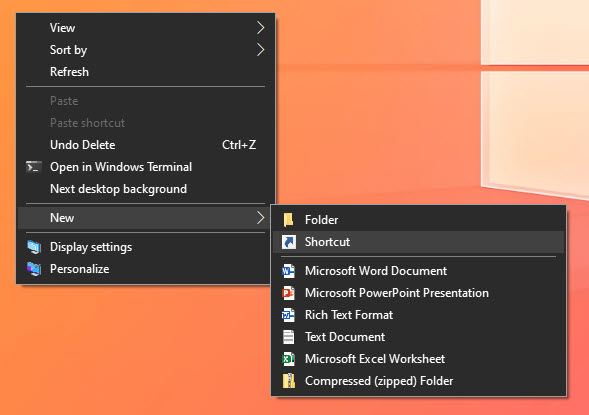
Jó olvasni: Hogyan hozzunk létre automatikus visszaállítási pontokat a Systemstep> Nyomja meg a „Windows billentyű + D” billentyűkombinációt az asztalra való ugráshoz.Kattintson a jobb gombbal az asztalon, és válassza az „Új” > „Parancsikon” lehetőséget. Illessze be a „%windir%\System32\System32\SystemProperties.C.C.C.” elérési útba. „Következő“. Írja be a „Rendszer-visszaállítás” kifejezést a névmezőbe, és kattintson a „Befejezés” gombra. Ezzel létrehozta a Rendszer-visszaállítási pont asztali parancsikonját.Részletes lépések (Képernyőképekkel)Fi-től nyomja meg a „Windows billentyű + D“parancsikont. Miután az asztalon van, kattintson a jobb gombbal bárhol az üres helyre, és válassza az „Új“, majd a „Gyorsbillentyű” lehetőséget. Ezzel megnyílik a parancsikon varázsló.
A „Parancsikon létrehozása” varázslóban illessze be a következő elérési utat a helymezőbe, majd kattintson a „Next” gombra.
%windir%\System32\SystemPropertiesProtection.exe
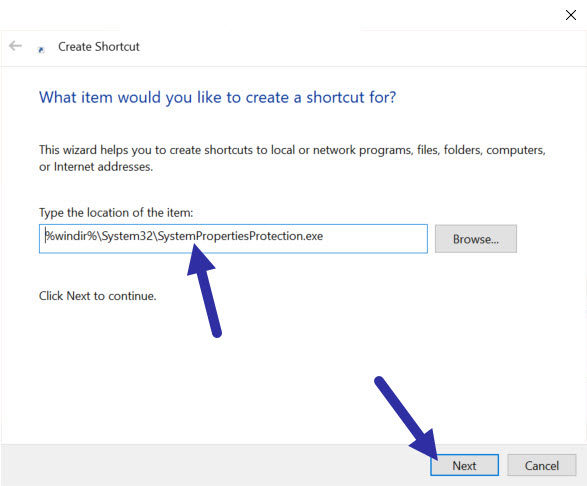
Most írjon be egy nevet az Ön által választott nevet, majd kattintson a”Név”. Például a parancsikont „Rendszer-visszaállítás”-nak nevezem el. Bármilyen elnevezést adhatsz neki.
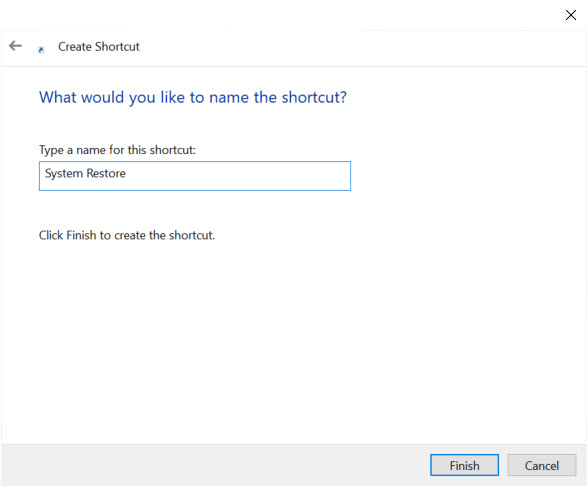
Ezzel létrehoztad a Resstore-t a rendszerhez. funkcionalitást.
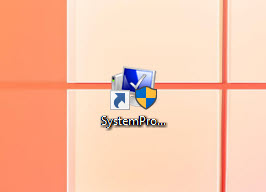
Kattintson duplán a Restore (Rendszer) és Shortcut eszközre. Rendszer-visszaállítási pont létrehozásához válassza ki a meghajtót, és kattintson a „Létrehozás” gombra. Ezután kövesse a rendszer-visszaállítási varázslót egy új visszaállítási pont létrehozásához.
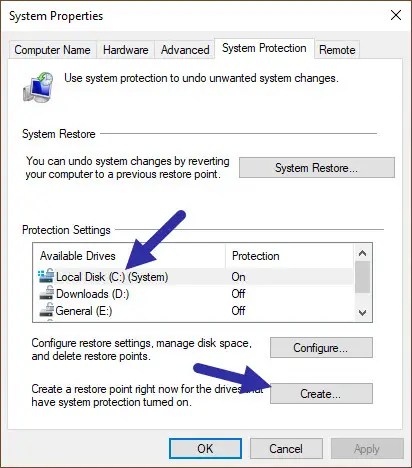
(Ostore) Parancsikon
A Rendszer-visszaállítás eszköz gyorsabb megnyitásához rendeljen hozzá egy billentyűparancsot az újonnan létrehozott asztali billentyűparancshoz. Ezt a következőképpen kell megtenni:
Kattintson a jobb gombbal a Rendszer-visszaállítás parancsikonra. Válassza ki a „Tulajdonságok” lehetőséget. Kattintson a „Gyorsbillentyű” mezőre.Nyomja meg a hozzárendelni kívánt billentyűparancsot. Kattintson az „OK billentyűhöz, amelyhez hozzárendelte a billentyűparancsot”. parancsikon visszaállítása.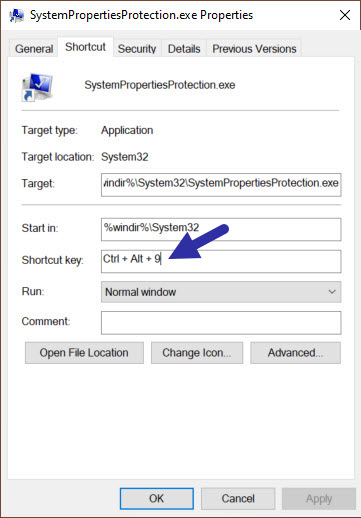
Mostantól kezdve, amikor meg akarja nyitni a Rendszer-visszaállítás eszközt, azonnal nyomja meg a Rendszer-visszaállítás. Időnként előfordulhat, hogy az eszköz nem nyílik meg azonnal, és eltart egy-két másodpercig. Ez normális, ha az eszköz nem jelenik meg azonnal, ne küldje el spamet a parancsikont.
–
Ennyi. Ilyen egyszerű létrehozni egy rendszer-visszaállítási asztali parancsikont, és beállítani, hogy billentyűkóddal nyissa meg. Ha bármilyen kérdése van, vagy segítségre van szüksége, kommentelje alább. Szívesen segítek.
